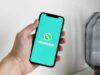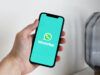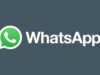Come funzionano le Community di WhatsApp
Per tenerti in contatto con amici e parenti utilizzi ovviamente l’app di messaggistica istantanea per eccellenza, ovvero WhatsApp, e nonostante tu abbia provato anche altre alternative, rimane sempre la tua preferita, soprattutto perché ormai la usano praticamente tutti.
Proprio per questo motivo, ogni volta che Meta, azienda sviluppatrice dell’app in questione, rilascia nuove funzionalità per WhatsApp, non vedi l’ora di poterle provare. Di recente hai letto sul Web che è stata rilasciata la funzione Community dedicata ai gruppi, ma adesso vorresti anche capire come funzionano le Community di WhatsApp.
Nessun problema, sei capitato nel posto giusto al momento giusto. Nel corso di questo tutorial ti spiegherò di cosa si tratta e, soprattutto, come usare questa nuova funzione introdotta su WhatsApp. Tutto quello che devi fare è metterti comodo, prenderti cinque minuti di tempo libero e proseguire con la lettura dei prossimi paragrafi. Non mi resta che augurarti una buona lettura!
Indice
Cosa sono le Community di WhatsApp
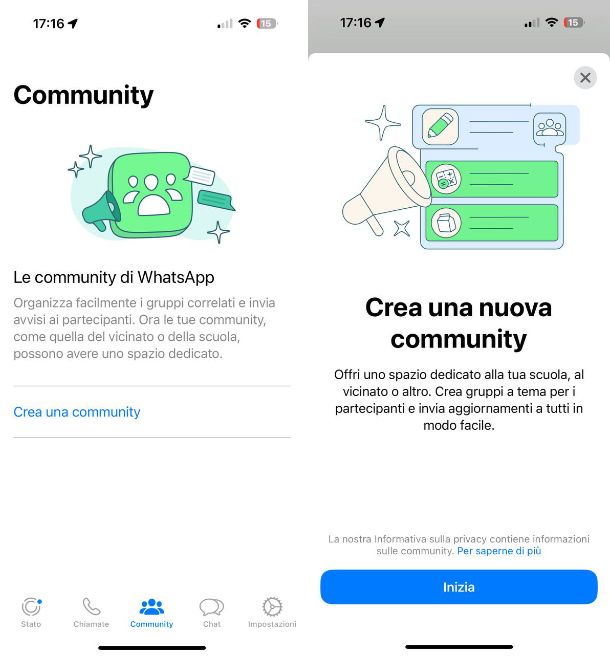
Prima di mostrarti il loro funzionamento, permettimi di spiegarti cosa sono le Community di WhatsApp, in modo tale da poter capire se possa essere una funzione realmente interessante e utile per le tue esigenze.
Si tratta di una nuova funzionalità espressamente dedicata ai gruppi, per cui non sarà disponibile nelle conversazioni singole, e che permette di andare a creare al suo interno dei sottogruppi, magari divisi in base a una particolare tematica. Ad esempio, una volta creata una Community con i tuoi amici di scuola, potrai andare a creare dei gruppi al suo interno in base alle varie materie, in modo da discutere all’interno di essi delle singole materie e non creare confusione.
Ogni Community avrà un suo nome specifico, una breve descrizione e una foto profilo. Una volta creata una Community, al suo interno si andrà a creare in automatico anche il gruppo Bacheca, che potrà essere utilizzato dai moderatori per inviare comunicazioni importanti o aggiornamenti.
Questa nuova funzione potrebbe tornare molto utile anche per quelle aziende o team di lavoro che normalmente utilizzano dei gruppi su WhatsApp per tenersi in contatto, perché le Community potrebbero essere utilizzate anche per creare dei canali tematici riguardanti determinati progetti lavorativi.
Come si usa la Community di WhatsApp
Adesso che hai un’idea abbastanza precisa su cosa sono le Community di WhatsApp e sul loro funzionamento, voglio mostrarti come si usa la Community di WhatsApp all’interno di un qualsiasi gruppo, sia su dispositivi mobili (smartphone Android e iPhone), che su PC tramite WhatsApp Web.
Come creare Community su WhatsApp
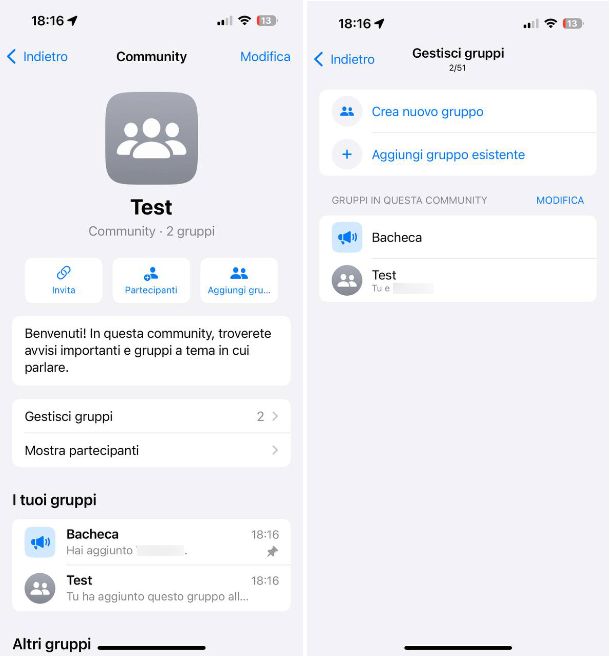
Per iniziare, vediamo insieme come creare Community su WhatsApp. Una volta aperta l’app in questione, tocca sulla scheda Community posta in basso e poi sulla voce Crea una community: nella finestra che si apre, tocca sul pulsante Inizia, poi digita un nome da dare alla community, aggiungi una breve descrizione, un’immagine del profilo (non obbligatoria) e tocca sul pulsante Crea community posto in basso.
Una volta creata la tua prima community, tocca sul pulsante Visualizza community e poi, per prima cosa, aggiungi dei partecipanti facendo tap sull’omonimo pulsante: successivamente tocca sulla voce Invita alla community tramite link e poi decidi come condividere il link selezionando una delle opzioni disponibili: Invia link tramite WhatsApp, Condividi link, Copia Link o Codice QR.
Dopo aver aggiunto i partecipanti alla tua community, puoi iniziare a creare nuovi gruppi, oltre a quello denominato Bacheca, che ti torneranno utili per creare una sorta di canali tematici all’interno della tua community. Per farlo, dalla scheda della tua community fai tap sul pulsante Aggiungi gruppo e poi fai tap sulla voce Crea nuovo gruppo: scegli i partecipanti dall’elenco dei tuo contatti, tocca sulla voce Avanti e poi sul pulsante Continua dal pop-up che appare a schermo. Per finire, digita un nome da dare al gruppo, aggiungi un’immagine profilo (non obbligatoria) e tocca sul pulsante Crea posto in alto a destra.
In alternativa, tocca sulla voce Aggiungi gruppo esistente se vuoi sfruttare un gruppo che avevi creato in precedenza e di cui sei amministratore (non si possono aggiungere gruppi in cui sei membro, ma non amministratore).
Per creare una Community tramite PC, invece, ti basta utilizzare il servizio WhatsApp Web o il client per Windows/macOS. Una volta eseguito l’accesso con il tuo account, fai clic sul pulsante con l’icona con i tre puntini posto in alto e, dal menu che si apre, clicca sulla voce Nuova community.
Nella schermata seguente, digita un nome da dare alla community, digita una descrizione e scegli un’immagine facendo clic sul pulsante Aggiungi immagine community: per confermare la creazione della community, clicca sul pulsante con l’icona di una spunta posto in basso. Una volta fatto questo, il suo funzionamento è praticamente identico alla versione per smartphone di cui ti ho parlato nelle righe precedenti.
Come eliminare Community su WhatsApp
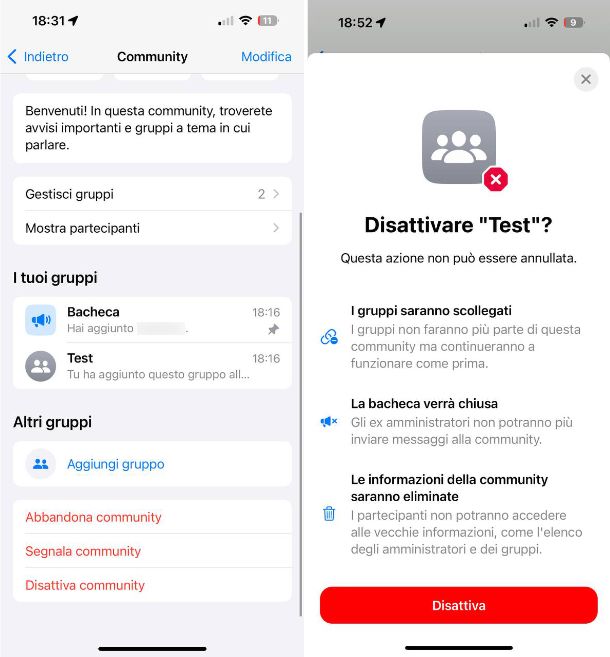
La Community che hai creato seguendo le indicazioni che ti ho dato nel precedente paragrafo non ti è più utile, per cui hai deciso di eliminarla. Come dici? Non hai la minima idea su come eliminare Community su WhatsApp? Non ti preoccupare, sono qui proprio per aiutarti.
La prima cosa che devi fare è aprire l’app di WhatsApp sul tuo smartphone, toccare sulla scheda Community posta in basso e poi toccare sul nome della Community che desideri eliminare. Per procedere con la sua eliminazione non devi far altro che scorrere verso il basso e toccare sulla voce Disattiva community: conferma l’operazione toccando sul pulsante Disattiva e poi nuovamente su Disattiva dal pop-up che appare a schermo.
Se, invece, preferisci usare il computer, tramite WhatsApp Web o client per Windows/macOS, fai clic sull’icona della Community posta in alto a sinistra, seleziona la community che desideri eliminare e, nella schermata che compare, fai clic sulla voce Disattiva community; fai poi clic sul pulsante Disattiva e conferma l’operazione facendo clic sul pulsante Disattiva dal pop-up che appare a schermo.
Come archiviare una community su WhatsApp
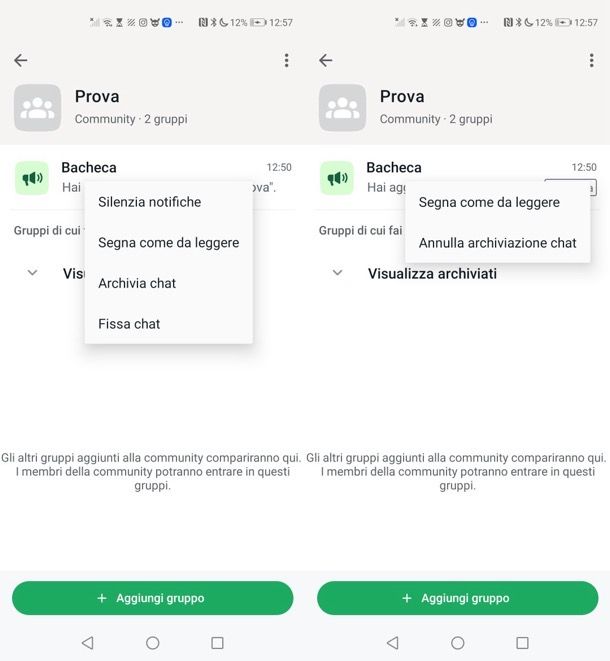
Archiviare una community su WhatsApp non è al momento possibile, ma puoi archiviare i gruppi che fanno parte di una community e, se archivi tutti i gruppi all’interno di una community, questa non sarà più visibile nella scheda Chat (rimarrà solo nella scheda Community).
Per procedere su Android e iPhone, apri WhatsApp e vai alla schermata principale delle Community. Seleziona la community che vuoi “archiviare”, tieni premuto a lungo sulle chat che la compongono e scegli Archivia chat.
In caso di ripensamento, fai lo stesso ma scegli dal menu Annulla archiviazione chat.

Autore
Salvatore Aranzulla
Salvatore Aranzulla è il blogger e divulgatore informatico più letto in Italia. Noto per aver scoperto delle vulnerabilità nei siti di Google e Microsoft. Collabora con riviste di informatica e ha curato la rubrica tecnologica del quotidiano Il Messaggero. È il fondatore di Aranzulla.it, uno dei trenta siti più visitati d'Italia, nel quale risponde con semplicità a migliaia di dubbi di tipo informatico. Ha pubblicato per Mondadori e Mondadori Informatica.